
De voordelen

Sneller en simpeler inloggen dan met je identificatiecode

Je vingerafdruk en gezicht zijn uniek en door niemand te raden

Inloggen en betalen zonder dat iemand ziet welke code je intikt
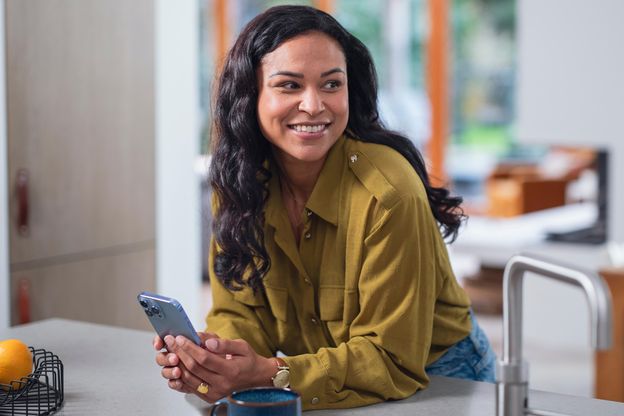
Snel, simpel én veilig
Gebruik je vingerafdruk (Android), Touch ID of Face ID (iOS) om in te loggen in de app en je bankzaken te regelen. Zoals een overboeking doen, betalen met iDEAL of beleggingsorders plaatsen. Je hebt je identificatiecode dan niet meer nodig.
Zo zet u vingerafdruk, Touch ID of Face ID aan en uit
Gebruik je een Android-toestel met vingerafdruk?
- Stel je vingerafdruk in via de instellingen van je toestel.
- Open de ABN AMRO app op je toestel en log in.
- Tik onderin het scherm op Profiel.
- Tik in het volgende scherm op vingerafdruk instellen.
- Zet de functie aan of uit met het schuifje en tik op Opslaan.
- Lees het korte veiligheidsbericht en tik op Ja.
- Accepteer de voorwaarden en voer je 5-cijferige identificatiecode in.
- Scan je vingerafdruk.
Klaar! Vanaf nu kan je inloggen en bankieren met je vingerafdruk.
Stel vingerafdruk, Touch ID of Face ID alleen in als niemand anders je toestel gebruikt
Zorg dat alleen je eigen vingerafdruk of gezicht op je toestel is geregistreerd. Als ook anderen hiermee in je telefoon of tablet kunnen komen, kunnen zij hiermee inloggen in de ABN AMRO app. Ze kunnen dan bijvoorbeeld een overboeking doen vanaf je betaalrekening.
Opnieuw registreren
Wil je zeker weten dat alleen je eigen vingerafdruk of gezicht op je toestel is geregistreerd? Verwijder alle scans en registreer je eigen vingerafdruk of gezicht opnieuw.
Samen de ABN AMRO app op één toestel gebruiken? Dat kan!
Wil je de ABN AMRO app samen met familie of een bekende gebruiken? Dat kan! Je kan meerdere gebruikers toevoegen aan de app. Vingerafdruk, Touch ID en Face ID werken dan niet. Je gebruikt allebei je persoonlijke identificatiecode.
Stap 1

Ga naar het inlogscherm van de ABN AMRO app
Stap 2

Tik op het logo of op je foto
Stap 3

Tik op 'Profiel toevoegen' en volg de stappen
Vragen over vingerafdruk, Touch ID en Face ID
Op welke apparaten kan ik Vingerafdruk, Touch ID of Face ID gebruiken?
- Op iOS-toestellen kan je bankieren met Touch ID of Face ID
- Op Android-toestellen kan je alleen bankieren met Vingerafdruk
Belangrijk: je toestel moet een nieuwe softwareversie van iOS of Android hebben. Check de versie van je software.
Wat doet ABN AMRO met de gegevens van mijn vingerafdruk of gezicht?
De scans van je vingerafdrukken of gezicht worden versleuteld opgeslagen op een beveiligde chip op je telefoon. ABN AMRO heeft geen toegang tot die chip. De gegevens over je vingerafdruk of gezicht zijn dus niet bij ons bekend.
Hoe kan ik weten of iemand zijn vingerafdruk of gezicht op mijn toestel heeft geregistreerd?
- Als er een vingerafdruk of gezicht is verwijderd of toegevoegd op je toestel, dan krijg je een melding. Bovendien wordt de functie in de app geblokkeerd. Je moet dan Vingerafdruk, Touch ID of Face ID opnieuw aanzetten en bevestigen met je identificatiecode.
- Wil je zeker weten dat alleen je eigen vingerafdruk of gezichtsscan is geregistreerd? Verwijder alle vingerafdrukken of gezichtsscans en registreer die van jezelf opnieuw. Stel ook een schermbeveiliging in.
Stel dat vingerafdruk of gezichtsherkenning niet werkt. Kan ik dan bankieren met mijn identificatiecode?
Jazeker. Als je vingerafdruk of gezichtsherkenning niet werkt, kan je met je identificatiecode inloggen en betalen met de ABN AMRO app.
Waarom kan ik mijn vingerafdruk of gezichtsherkenning niet gebruiken, terwijl ik deze wel heb ingesteld?
Dit kan verschillende redenen hebben:
- Kan je bij het inloggen kiezen uit meer dan één rekening? Bijvoorbeeld omdat ook je partner op hetzelfde toestel de app gebruikt voor zijn bankzaken? Dan kan je vingerafdruk of gezichtsherkenning niet gebruiken. Je kan dan je bankzaken regelen met je identificatiecode.
- Heb je een Android-toestel met een vingerafdrukscanner en de juiste versie, en kan jeu vingerafdruk toch niet inschakelen? Dan wordt je Android-toestel niet ondersteund. Dit is helaas bijvoorbeeld het geval bij een Samsung Galaxy S5 en Note 4. Dit heeft een technische oorzaak en ligt niet aan de ABN AMRO app of je Android-toestel.
Ik wil niet dat mijn gemachtigde zijn vingerafdruk of gezichtsherkenning gebruikt voor mijn rekening. Hoe regel ik dat?
Heb je iemand gemachtigd voor je betaalrekening? En gebruikt de gemachtigde hiervoor ook de ABN AMRO app? Dan kan je gemachtigde zelf kiezen om zijn vingerafdruk of gezichtsherkenning in te stellen. Wil je dit niet? Zet dan via Internet Bankieren het gebruik van de identificatiecode stop. Dat betekent dat de gemachtigde alleen nog toegang tot je rekening heeft door in te loggen in Internet Bankieren. Voor zijn eigen betaalrekening kan de gemachtigde wel gewoon de app gebruiken met identificatiecode, vingerafdruk of gezichtsherkenning.
Ik wil niet dat mijn kind zijn vingerafdruk of gezichtsherkenning gebruikt voor zijn Jongerengroeirekening. Hoe regel ik dat?
Heb je ingesteld dat je kind de ABN AMRO app mag gebruiken? Dan kan je kind zelf kiezen om de vingerafdruk of gezichtsherkenning in te stellen. Wil je dit niet? Zet dan via Internet Bankieren het gebruik van de identificatiecode stop. Dat betekent dat je kind alleen nog bankzaken kan regelen door in te loggen in Internet Bankieren.